这就是Android手机越用越卡的原因。
》一文后,我们不难知晓手机越用越慢多是体量更大的APP,以及APP之间相互唤醒而导致资源过度消耗引起的。所以,想让手机恢复高效率体验,就需要从掐断APP自启和相互唤醒的角度入手了。善用手机已有功能如今几乎所有品牌的Android手机都提供了通知管理和设定应用自启的功能,建议大家将除了微信和QQ等即时聊天应用以外的所有APP,都关闭它们的通知和自启权限,这样可以最大限度节省系统资源。可惜,上述操作对APP之间的关联唤醒不起作用,而Android手机在系统上直接集成管理关联唤醒功能的型号却并不多,绝大多数用户只能眼睁睁看着系统资源被慢慢消耗。此时,大家不妨考虑通过第三方APP,切断侵占资源导致系统变慢的“咸猪手”。对了,本文涉及的黑域、冰箱,以及ADB工具和相关的代码小编都已经打包上传到了百度网盘,地址为pan.baidu.com/s/1pMXqyr5(密码pn5u),感兴趣的小伙伴可以自行下载。至于这两个的APP今后发布的最新版本,大家可以在酷安网下载。将APP带入“黑域”“黑域”和“绿色守护”是口碑最好的安全管理类应用,而本文小编就以“黑域”为例,看看如何通过将APP关进黑域,不让他们互相唤醒消耗资源。在手机上安装并运行黑域,在向导的使用界面点击“进入黑域”,此时会弹出提醒我们进入开发者选项并打开USB调试模式的窗口,按照提示打开这些选项。开发者选项默认是隐藏的,需要连续点击系统设置关于手机的系统版本一栏才能激活。与Windows 10系统相连时电脑会自动下载ADB驱动,其他Windows系统版本的电脑可以通过豌豆荚等软件安装驱动。使用USB线将手机和电脑相连,在弹出的对话框中选择允许这台计算机调试手机。在电脑端的资源管理器进入ADB工具所在的目录,按住键盘的“Shift”键,然后鼠标右键单击文件夹的空白处,此时弹出的菜单中有一个“在此处打开命令窗口”的选项,点击它就能进入CMD命令输入窗口。在CMD窗口中输入“Adb devices”回车,如果返回的结果为一长串字符和devices提示,说明Android手机已经成功地以USB调试的形式连接到了电脑中。接下来输入“adb -d shell sh /data/data/me.piebridge.brevent/brevent.sh”回车,如果出现类似下图的提示,就说明黑域已经成功激活,而手机端的黑域APP也会自动进入高级设置界面。黑域APP将应用分为“用户应用”和“系统应用”,我们可以限制所有非关键的APP(如新闻类、购物类、视频类和工具类)自启和关联唤醒。具体的方法是批量点击对应APP的图标,再点击软件右上角的禁止图标,这些APP就全部被关进了黑域。黑域这个APP的特点是,不会处理非“黑域清单”内应用。但是,凡被列入黑域列表的APP,在使用完退出后(如按“返回”),黑域就会待机它;当待机超时(时间可以自行修改),或是被我们彻底关闭后(如点击APP中的“关闭应用”按钮,或是在多任务窗口中划掉),黑域就会强行停止它,今后无论它被任何应用关联唤醒,黑域都会第一时间强行关闭它,除非是用户自己手动运行它。问题来了,比如你正在闲鱼里卖东西,将闲鱼关进黑域不就无法第一时间收到买家的留言,影响交易了吗?没关系,如果有需要接收通知的APP被关进了黑域,只要点击它并设置为“允许同步”就好。打开“允许同步”的应用不会被待机;有通知或在后台运行时,不会被强行停止。黑域支持Android 5.0到Android 8.1系统,无需ROOT手机,但重启/关机黑域功能就会被关闭,需要重新连接电脑运行一次ADB命令(ROOT后则无此限制)。此外,如果手机系统为Android 8.x,只要关闭“USB 调试”或更改 USB 选项黑域就会失效,连接电脑时要选择“仅充电”模式。希望随着黑域APP后续的版本更新,可以解除这个令人蛋疼的缺陷。将APP关进“冰箱”对没有ROOT权限,特别是Android 8.x系统手机而言,黑域用起来的限制比较多。如果你觉得麻烦,小编还推荐大家尝试“冰箱”,新版本的冰箱同样无需ROOT,只需要将手机与电脑连接,按照上文使用ADB工具的教程,只是ADB命令变成了“adb shell dpm set-device-owner com.catchingnow.icebox/.receiver.DPMReceiver”。输入上述命令,只要返回字符串中包含“Success”就代表激活成功。在手机上安装冰箱APP后,在连接电脑前要提前进入系统设置的账户界面,删除包括云服务和所有可见的账户(之后可以再登录回来)。此外,如果该手机曾设置过多用户或手机自带访客模式、应用双开等,也需要一并关闭或删除(之后可以打开),否则执行ADB命令时会报错。进行前面操作后,没有ROOT的手机运行冰箱APP选择“设备管理员模式”即可,我们可以将不常用或无法卸载的系统APP添加到冰箱冻结列表中,此时这些APP的图标会从桌面消失,效果等同于卸载。如果你临时需要使用这些APP,只需重新运行冰箱,点一下冰箱里对应APP的图标就能解冻并运行。锁屏或回到桌面数分钟后,临时解冻的APP又会被自动冻结起来,这样就可以有效的防止它们在后台偷电偷流量。和黑域相比,冰箱的免ROOT模式的优势是在USB调试执行命令后,只要不卸载冰箱重启刷机都可以继续用,冻结APP后的效果比黑域还要彻底(无法收到通知推送)。但是,在你打算卸载冰箱之前,一定要记得提前解冻被冻结的APP,否则会导致APP和相关数据的丢失。此外,冰箱是一款收费软件,免费状态时只能冻结12款应用,解锁全功能需要8.99元人民币,可以用支付宝付款。当然,网上也有XX版可以下载,但出于安全和尊重辛劳开发者的角度,小编还是建议大家选择正规渠道解锁全功能。如果你还有什么好的切断应用关联唤醒的经验或APP推荐,欢迎给智趣狗留言,帮更多童鞋的安卓手机摆脱越用越慢的诅咒哦。
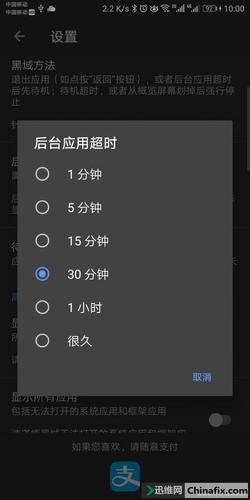
(图片来源网络,侵删)








0 评论